 上級医
上級医英語論文は原著で英語のまま読んでナンボだよね。(印刷した英語論文を渡しながら)



(英語論文よむのしんどい・・・)
英語論文をそのまま読むの、しんどくないですか?
英語論文を読むことは、医師として働く上で避けられない仕事です。
一方で、全ての医学論文を英語のまま読むのは時間がかかるし疲れますよね。
多くの人にとって、英語論文を読むのはそれ自体が目的ではなく、知りたい情報にたどり着くための「手段」のはずです。
そこで、英語論文を日々読む上で欠かせないのが、翻訳サイト・翻訳ツールになります。
このページでは、医師として働く自分が、自分の使ってきた有名な無料の英語翻訳ツールの特徴を述べながら、オススメの使い方をご紹介します。
●英語論文を読みたいが、英語を読むのに時間がかかって挫折している
●学会発表のために多くの文献を読む必要がある
●抄読会が近くて焦っている
おすすめ翻訳ツール第3位 ライフサイエンス辞書
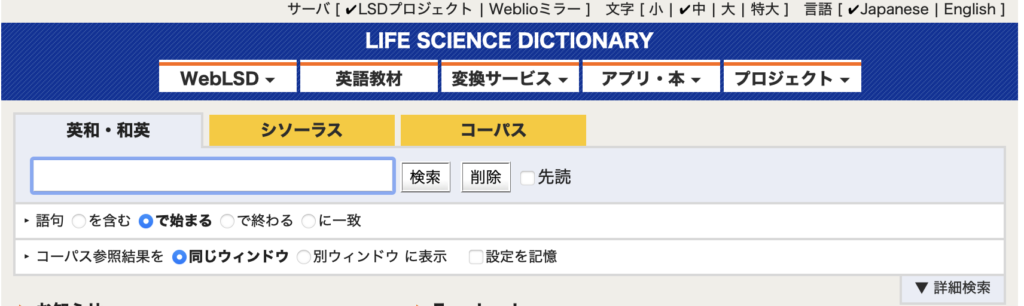
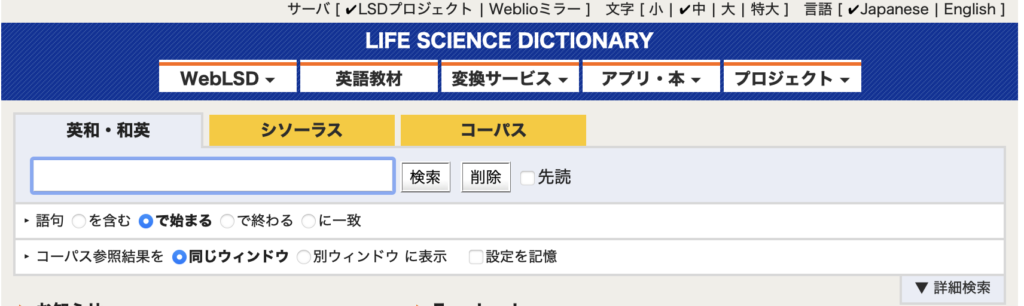
欧米人が書いた論文抄録の1億語から作られた、独自の翻訳サイト
・ライフサイエンス辞書は、1993年に京都大学の先生が作った、医学・生命科学用語の電子辞書です。
・有名学術誌をもとに英単語を分析し、類義語を整理したシソーラス(似たような語や関連した語を意味によって分類・整列したもの)をまとめている点が特徴です。
・公的に定められた学術用語集には準拠しておらず、独自の訳語を規定しています。
・25年間にわたり、年間数千語が追加・改訂されているようです。
ライフサイエンス辞書の特徴:関連語・類義語を調べることができる
PubMedコーパスを用いて特定の英単語の前後に置かれる単語をKWIC形式で表示してくれる「共起表現」が最大の特長となっており、日本人が英語で論文を執筆する際に用いるべき用法、あるいは反対に用いるべきでない表現が「定量的に」理解できます。
ライフサイエンス辞書は、普通の辞書としても使えますが、「シソーラス」で概念ツリーや関連語を調べられるのが便利です。
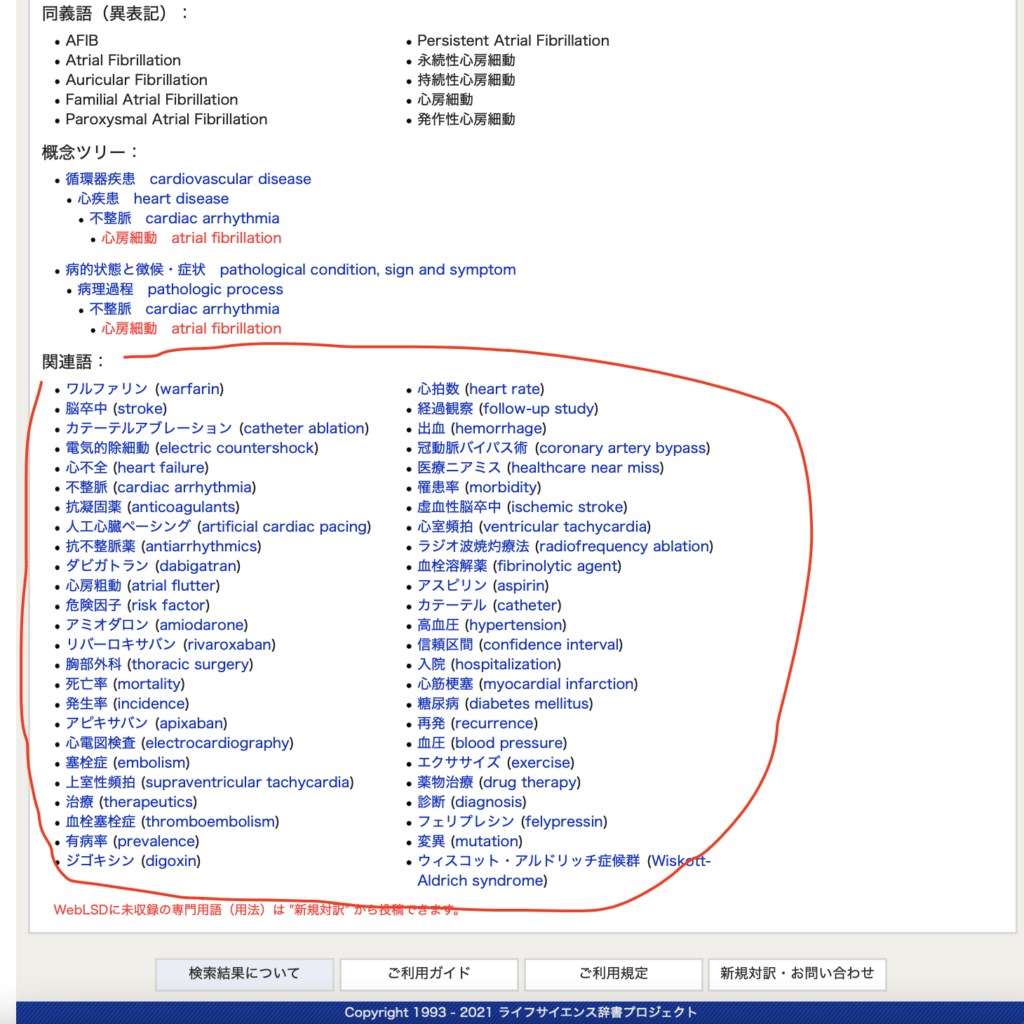
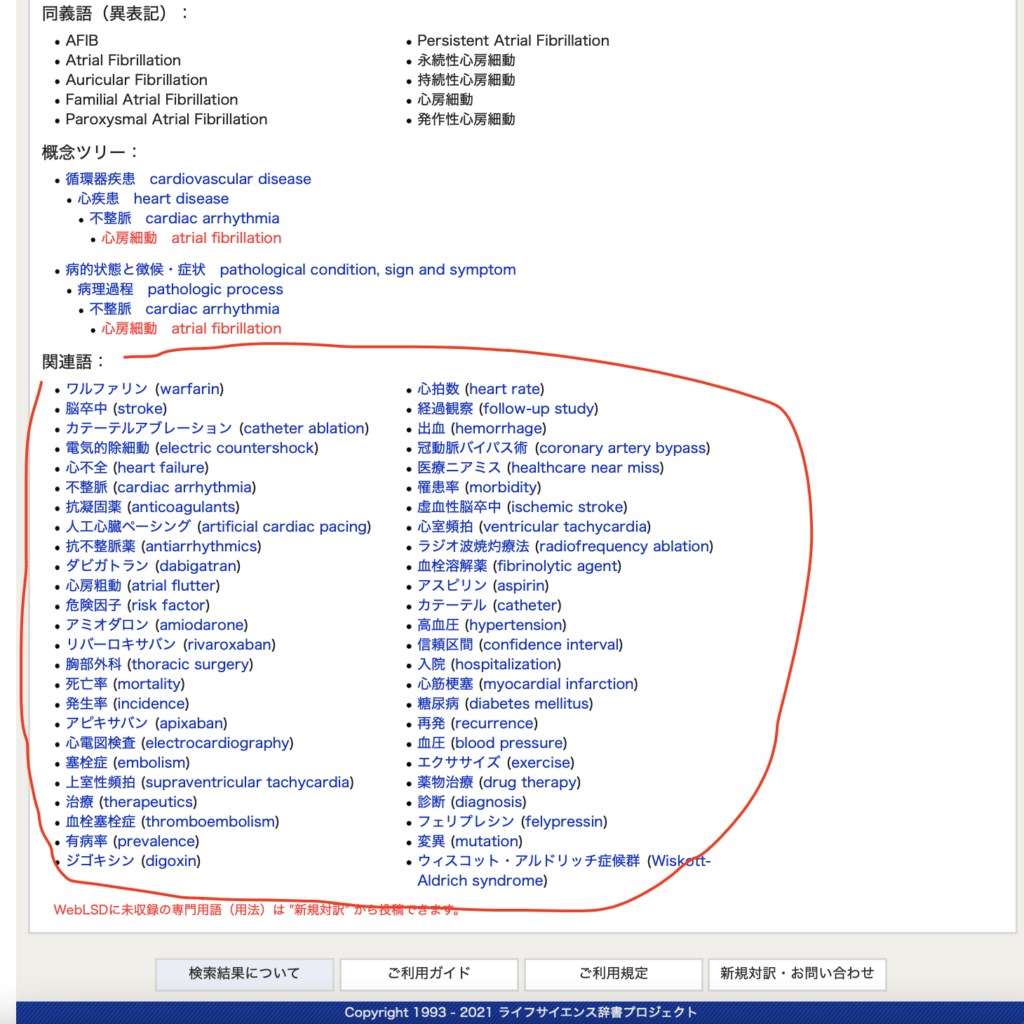
他の辞書にはない魅力的な機能ですね。
デメリット:文章の翻訳は単語区切り
英語の文章をコピーして貼り付ける「E to J」では、単語ごとに和訳されます。
つまり、自然な日本語にはなりません。
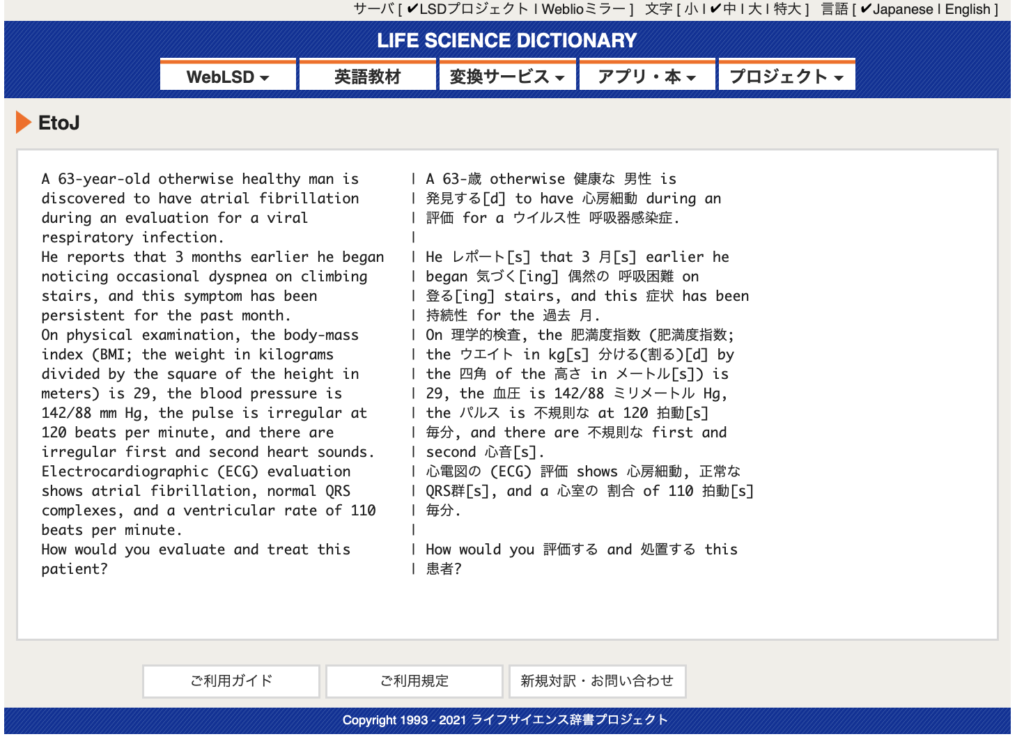
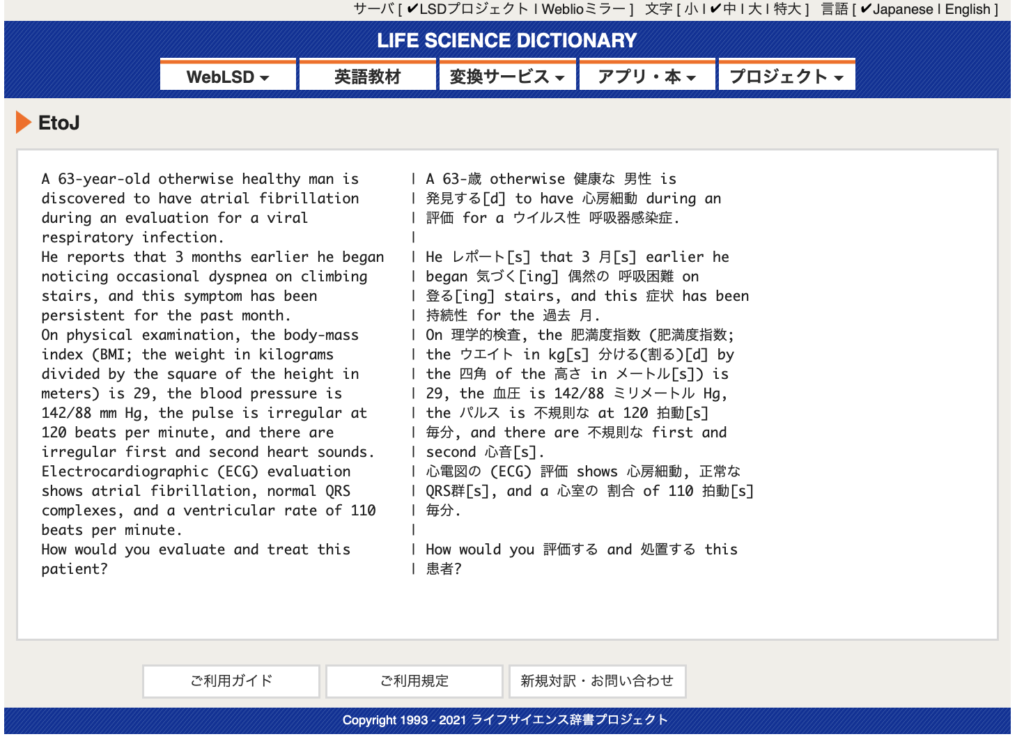



ある程度は自分で読めるけれど、一部の分からない単語だけ和訳をみたいとか、論文を書いたりする時に関連語を知りたい方にオススメ。
ライフサイエンス辞書→→論文やレポートなどを書く時、類語や関連語を調べたい時に使える。
※引用文献:N Engl J Med 2021;384:353-61.
おすすめ翻訳ツール第2位 Google翻訳


第2位は、Google翻訳です。ここ数年で進化がすさまじく、自然な和訳をされるようになった印象です。
Google翻訳の特徴:「まるごとページ自動翻訳」ができる!
一番便利なのは、そのページをまるまる翻訳することができる機能です。
方法は2つ。
①ブラウザとしてGoogle Chromeを使う
たとえば、UpToDateで調べるときに
適当な場所で右クリック→「日本語に翻訳」をクリックすると、
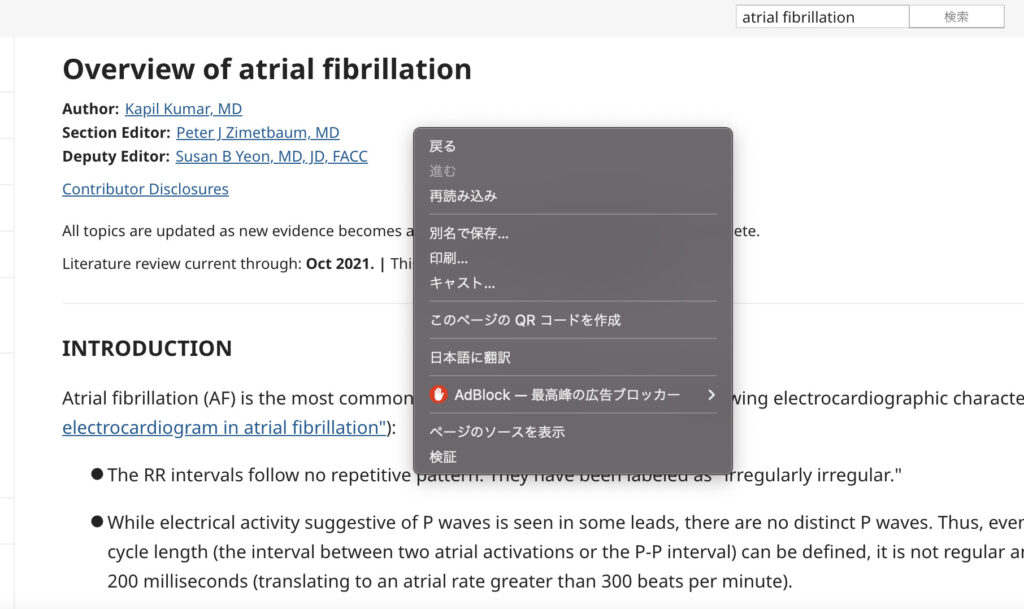
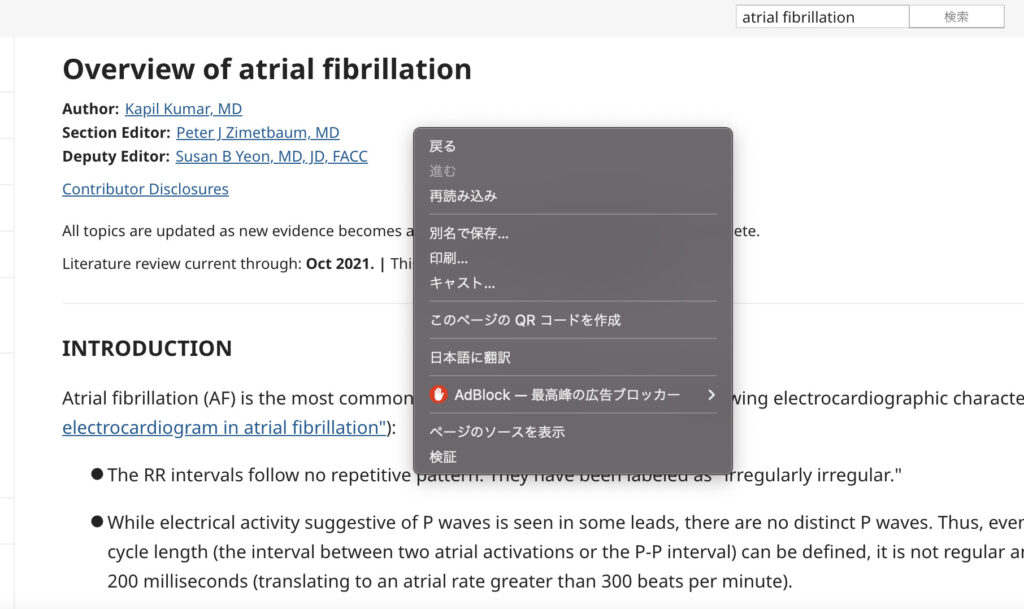
こんなふうに、ページ全体を訳してくれます。
Up To Dateのsummary and recommendationの部分はこんな感じ↓
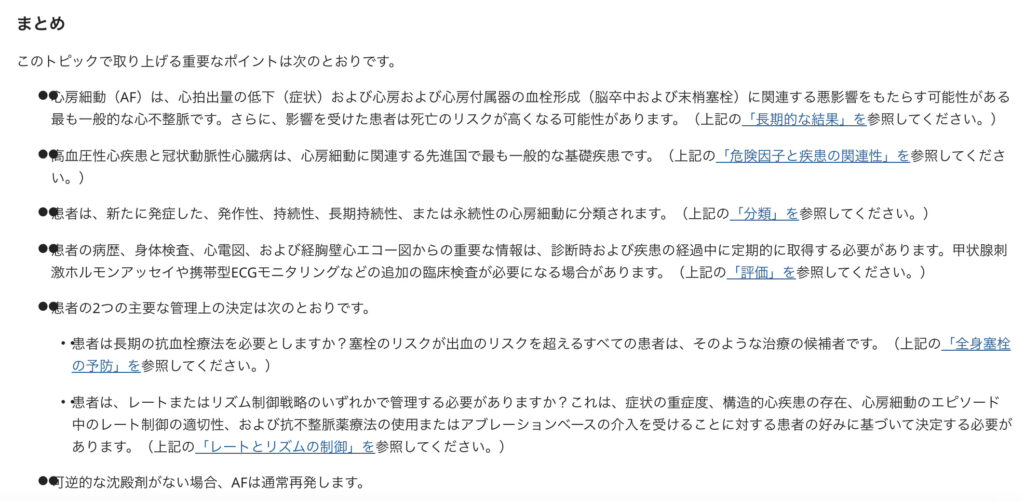
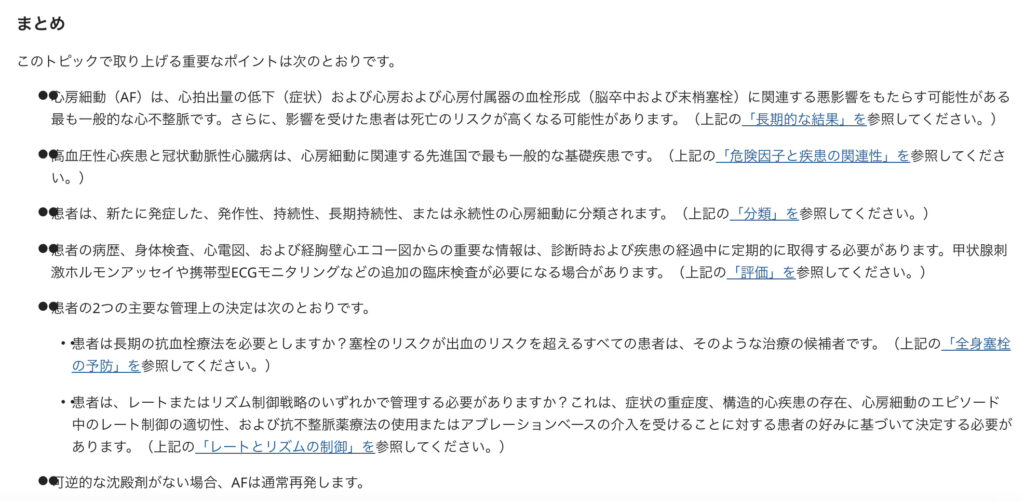
②「Google翻訳」ページでURLをペーストする
ブラウザを変えるのが面倒な人は、Google翻訳のページに、URLを入れてしまいましょう。
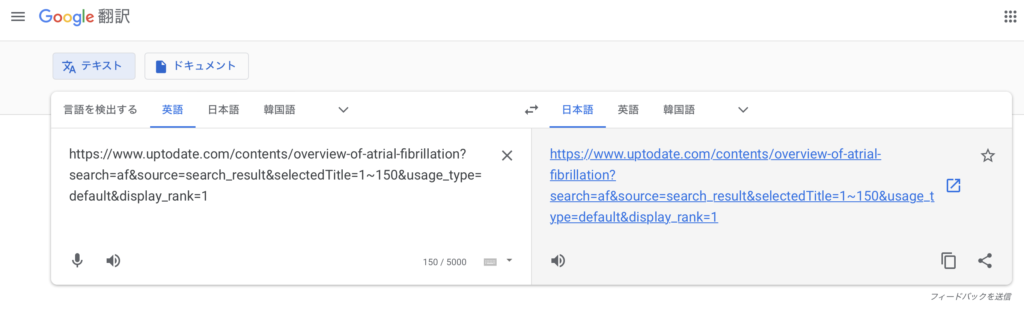
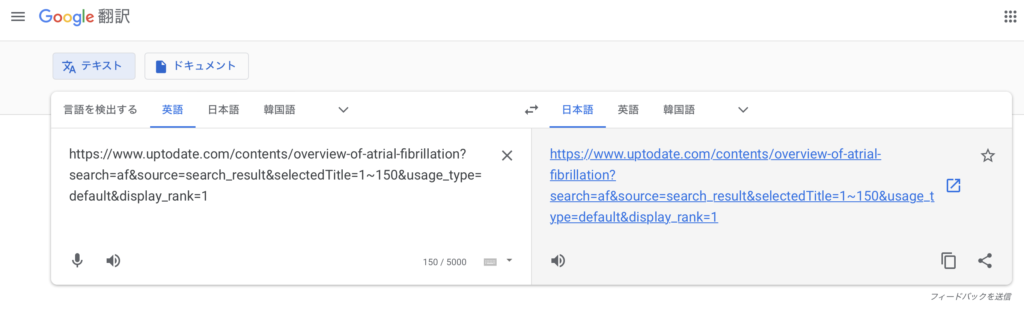
すると、Chromeで作ったような、「ページまるごと翻訳」が再現できます。
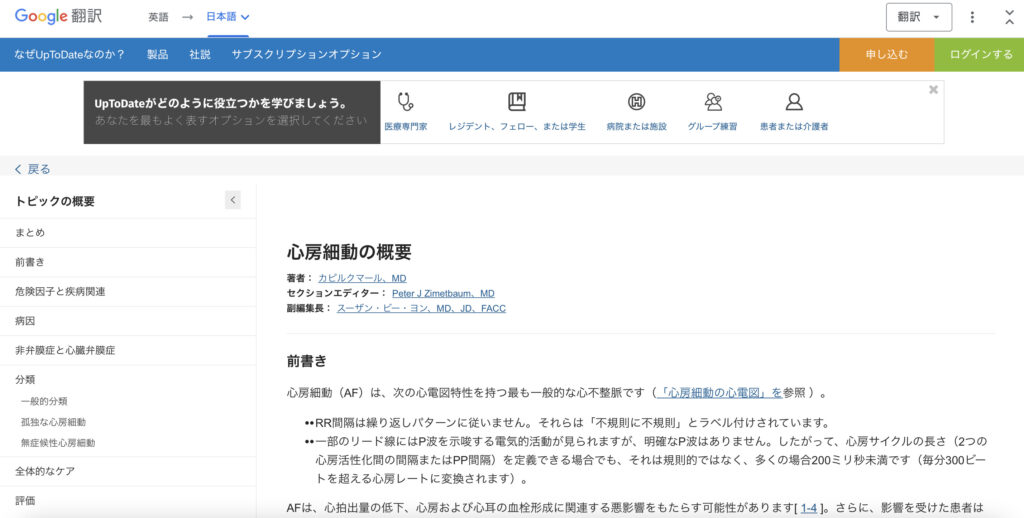
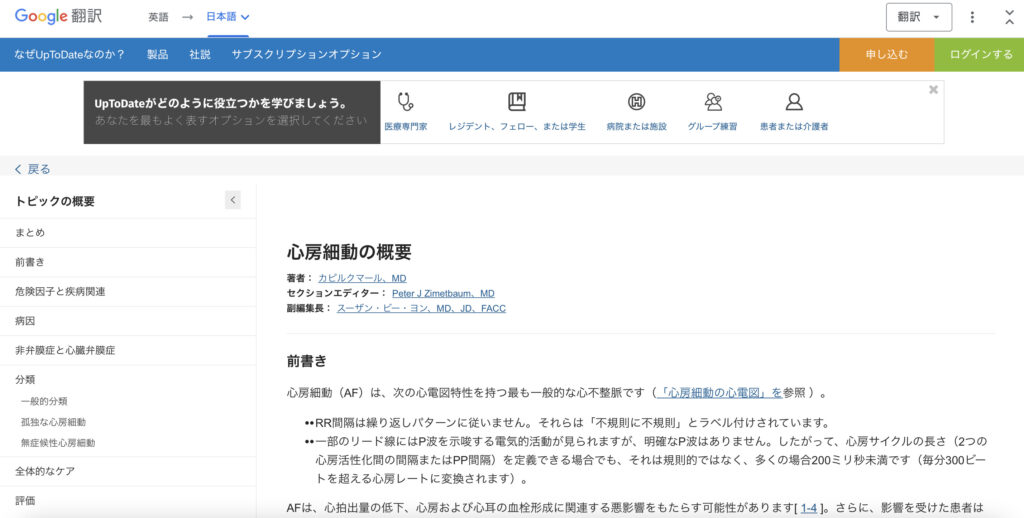
わざわざコピペしなくても、右クリックして「翻訳」を押すだけでページ全体を自動翻訳してくれるのは、他のツールにない便利な点ですね。
デメリット:もとの英語の文章を、すぐに確認できない
ただし、(当たり前ですが、)この「まるごとページ翻訳」では、
ホームページ全体が翻訳されてしまうため、
「もとの英語の文章が見たい時にすぐに確認できない」
というデメリットがあります。
正確なニュアンスが知りたくて、もしも元の文章と見比べながら使うなら、Google翻訳のサイトでで段落ごとにコピペすることがベターですが、すこしめんどくさいかもしれませんね。
※引用元 Up To Dateの「Overview of atrial fibrillation」ページ
おすすめ翻訳ツール第1位 DeepL翻訳ツール
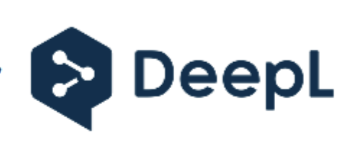
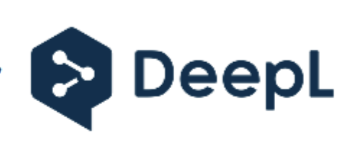
第1位は、DeepLです。



ぶっちゃけ、最近はコレしか使ってません。
・2017年にサービスを開始した無償のニューラル機械翻訳サービスで、比較的新しいですが、愛用者は多いです。
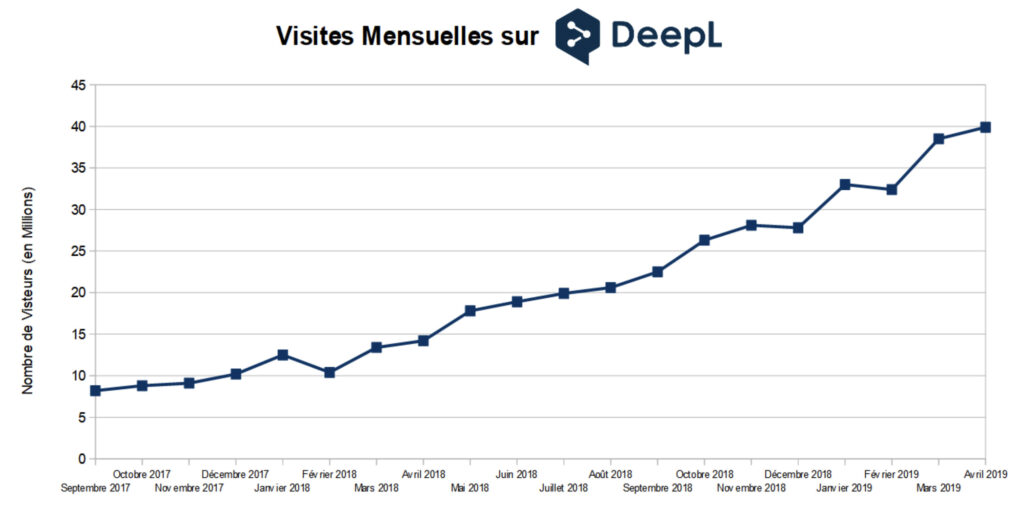
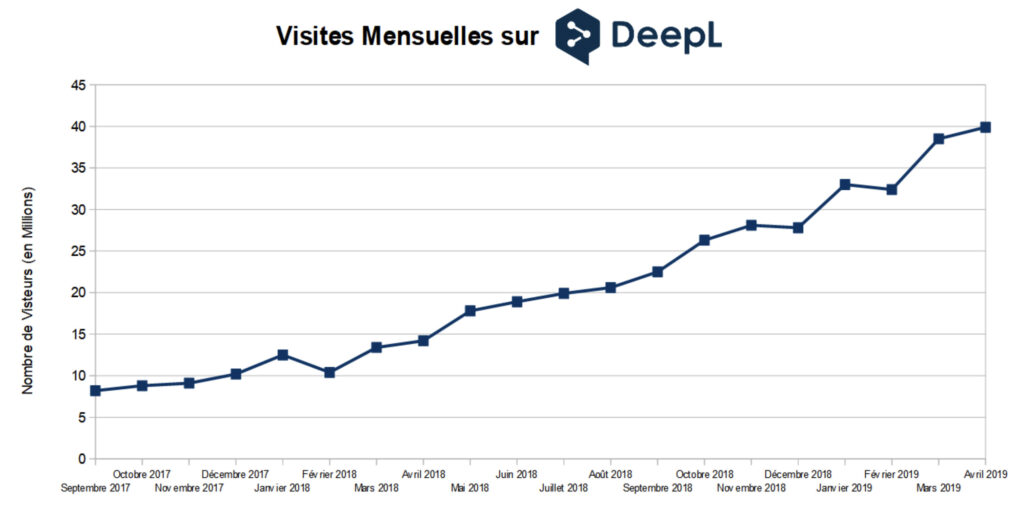
DeepLの特徴①:翻訳の質が高い
Google 翻訳よりも精度が高く、微妙なニュアンスのある翻訳ができると肯定的な報道を受けている。
Wikipediaより
DeepLでは、専門用語を含む英語論文の和訳の質がとても高いです。
さすが、deep learningの技術を駆使していることはあります。
実際に、さきほど使用した心房細動についてのUp To Dateの記事のSummary and recommendationをDeepLで和訳してみましょう。
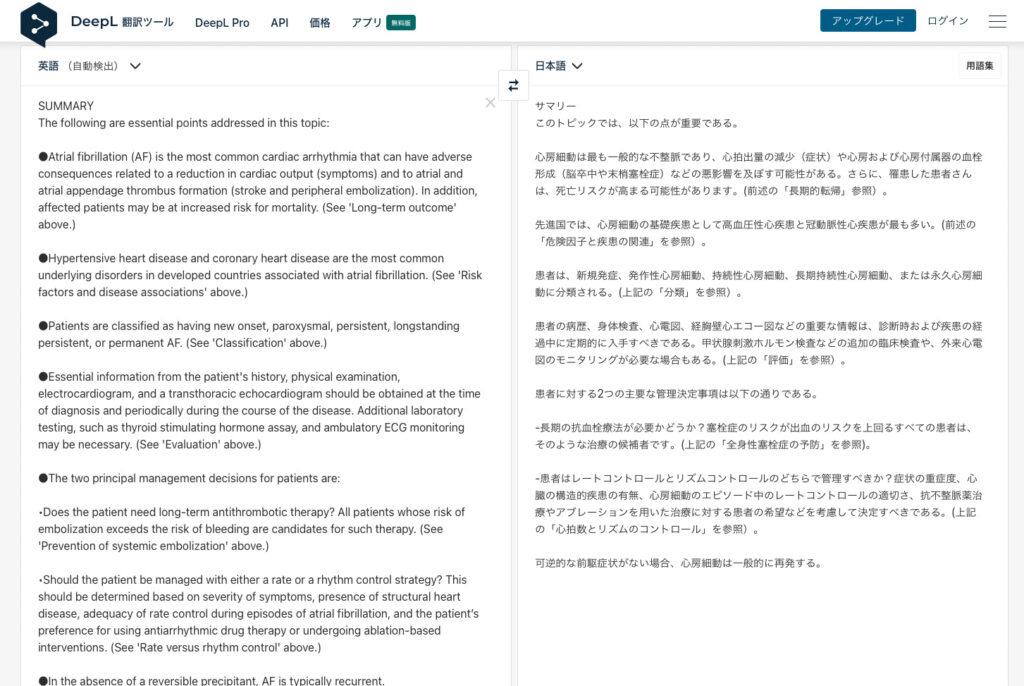
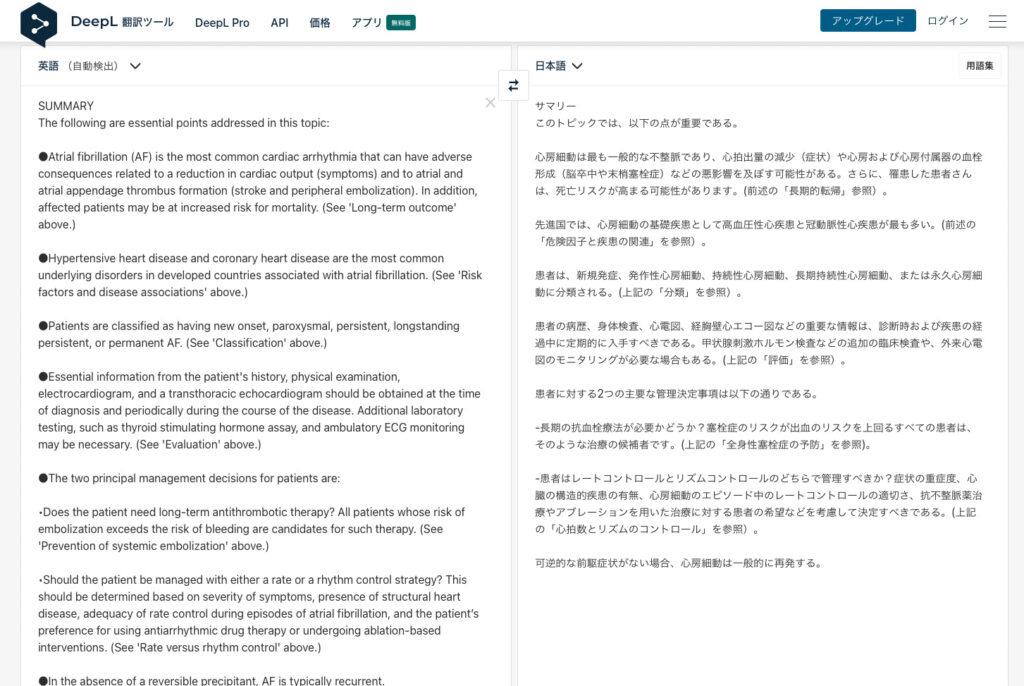
Google翻訳で不自然な細かい部分のニュアンスが、DeepLでは正確に表現できています。
DeepLの特徴②:Google Chromeの拡張機能が使いやすい
DeepLには、
の3つの方法があります。
個人的にオススメなのが③Google Chromeの拡張機能として使う方法です。
文章を選択するだけで、DeepLのアイコンマークをクリックすれば和訳してくれます。
たとえば、こちらのPubmedのページ。
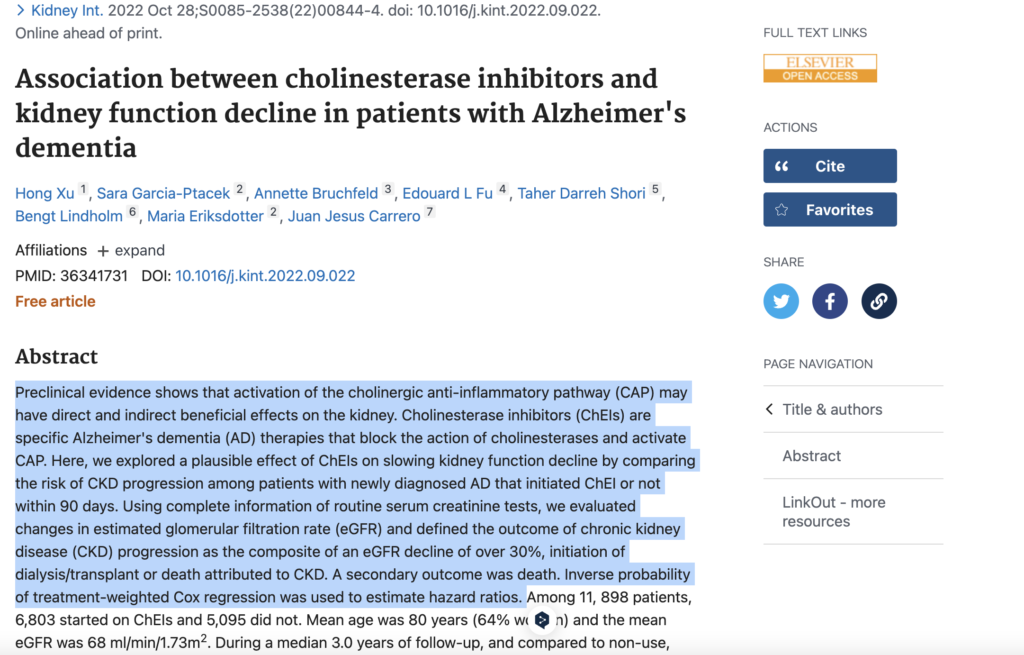
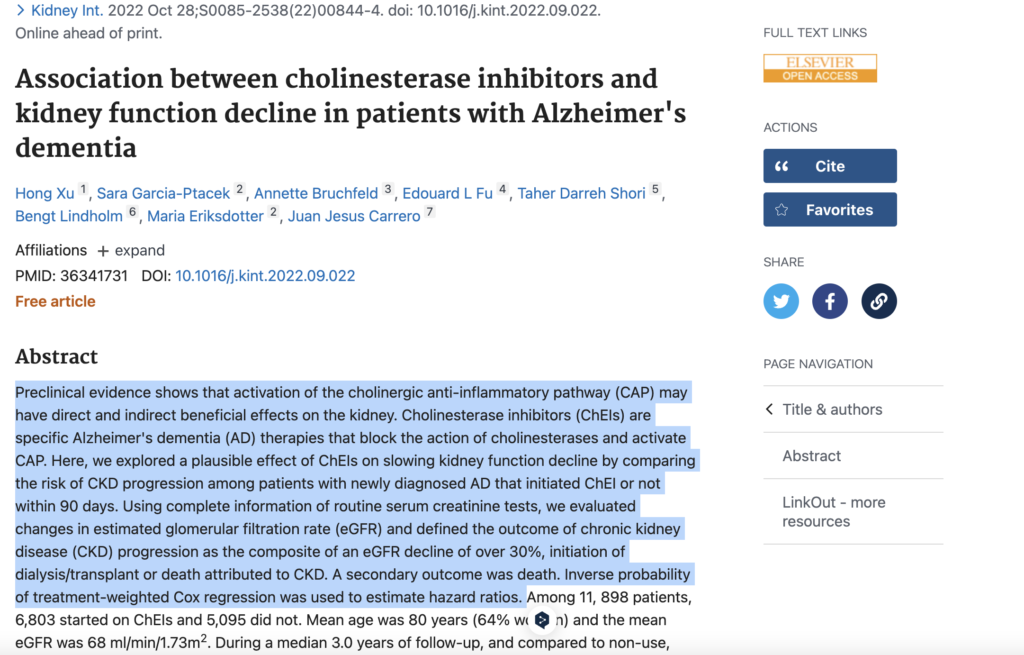
このように一部を選択して・・・・
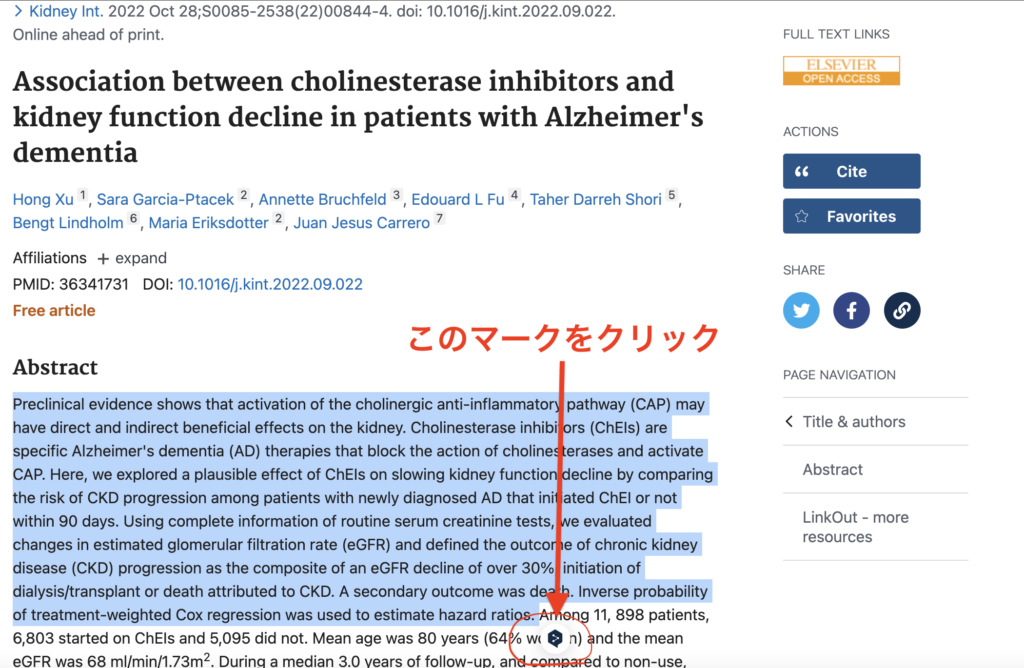
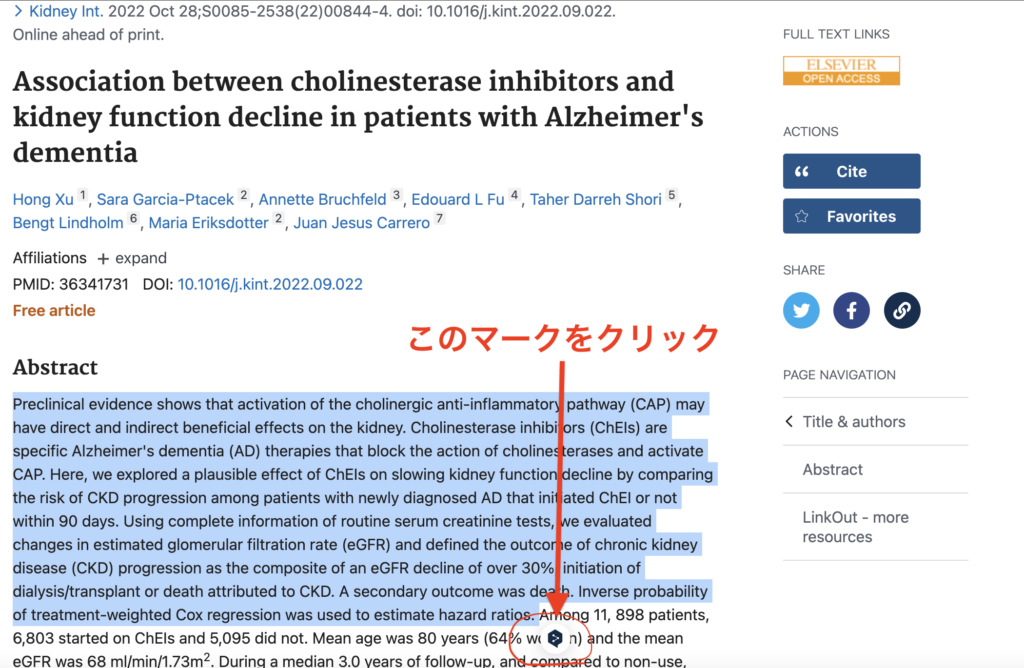
DeepLマークをクリックするだけで
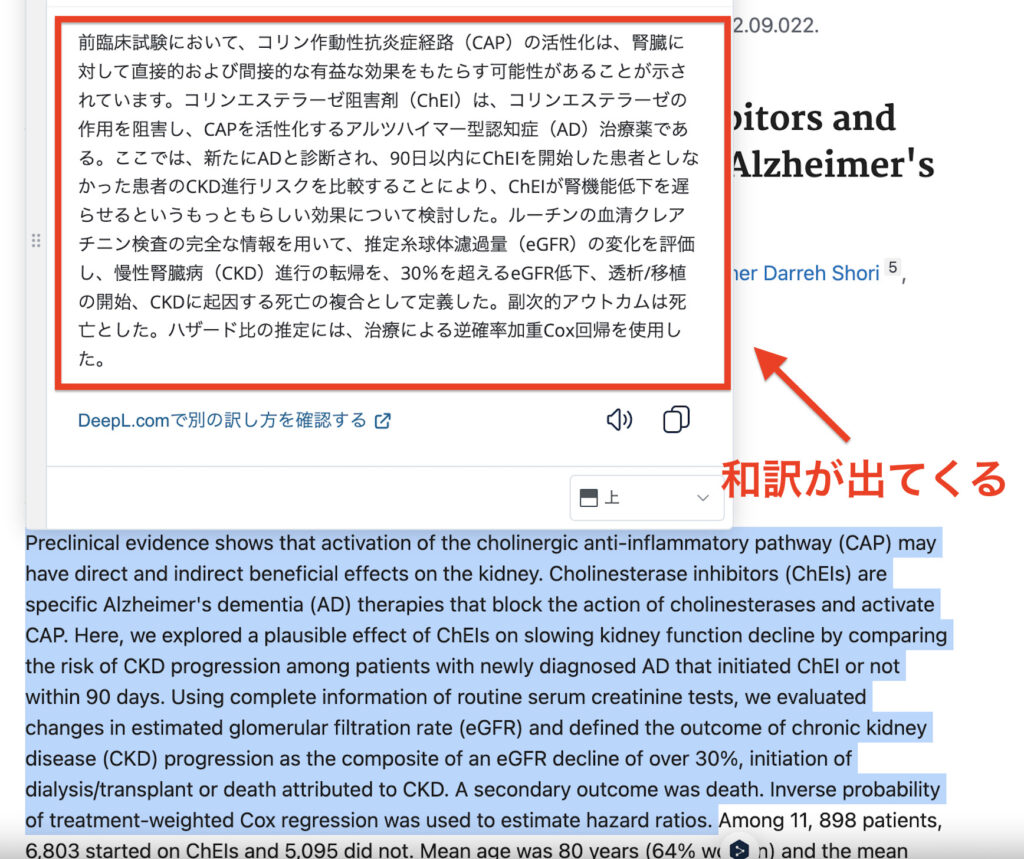
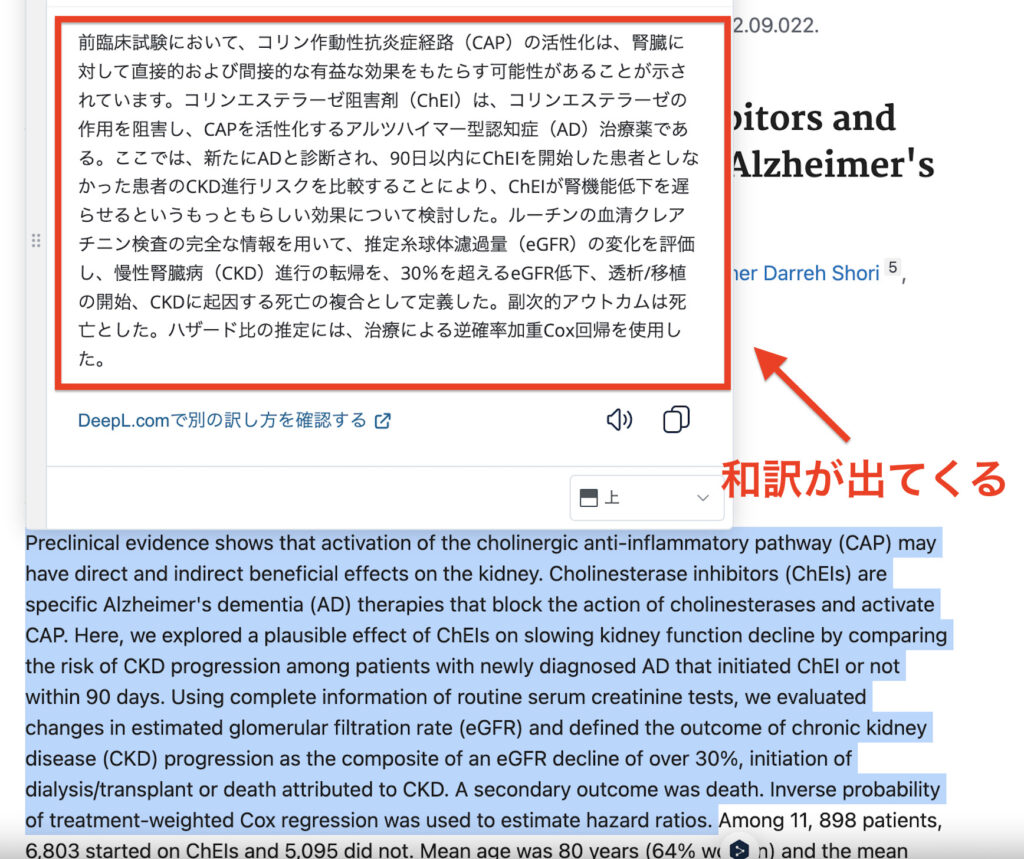
和訳が出てきます!
こちらのリンクから無料でダウンロードして使える機能です。
僕はマックブックユーザーですが、この機能を使うだけのために論文を読む時だけSafariではなくChromeにしています。笑
※ログインしていなければ字数制限があるので、アカウントを作って使うのがオススメです。
無料版では、1回につき翻訳できる文字数は5000文字(400字詰めの原稿用紙で約12ページ)、さらに課金することで利用できるDeepL Proでは、文字数制限はありません。



個人的には、無料版で十分だと思います。
ちなみに:PDFファイルが、うまく訳せないときは、どうすれば良い?
万能にみえるDeepLですが、弱点があります。
それは、PDFファイル。
PDFで読んでいる論文を和訳しようとコピーアンドペーストすると、一文一文がとぎれとぎれに改行されてしまい、うまく和訳ができないことがあります💦
そんなときは、「Shaper」という論文翻訳支援アプリを使いましょう。
Shaperは、PDFの論文を翻訳する際に発生する改行やハイフネーションを取り除いて翻訳をかけられるWebアプリケーションです.
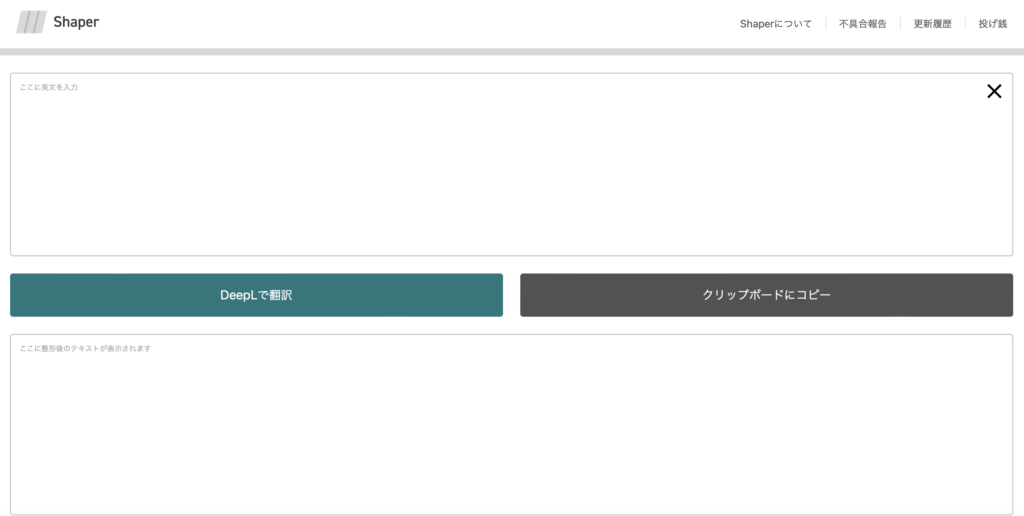
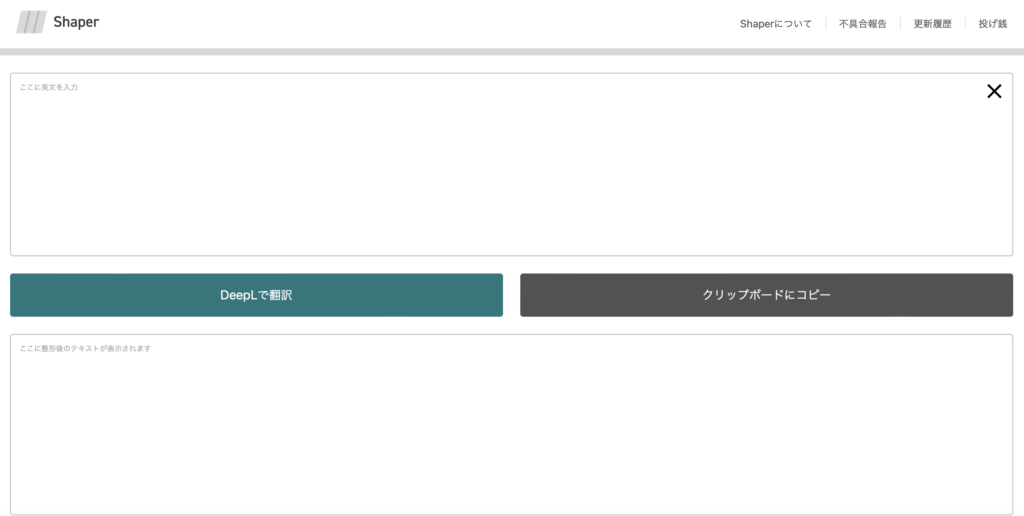



この上側の欄に英文を入力すれば、下の枠に形が自然な状態に整形されます。「DeepLで翻訳」をクリックすれば、いつもどおりに英文を和訳してくれます。
同立1位:ChatGPT Sider (2023/11/28追記)
最近は、AIであるChatGPTも拡張機能として使えるようになっています。
ChatGPTをGoogle Chromeの拡張機能として使うことにより、DeepLとほぼ同様な使い方をできるようになりました。
それが、ChatGPT Siderという拡張機能です。
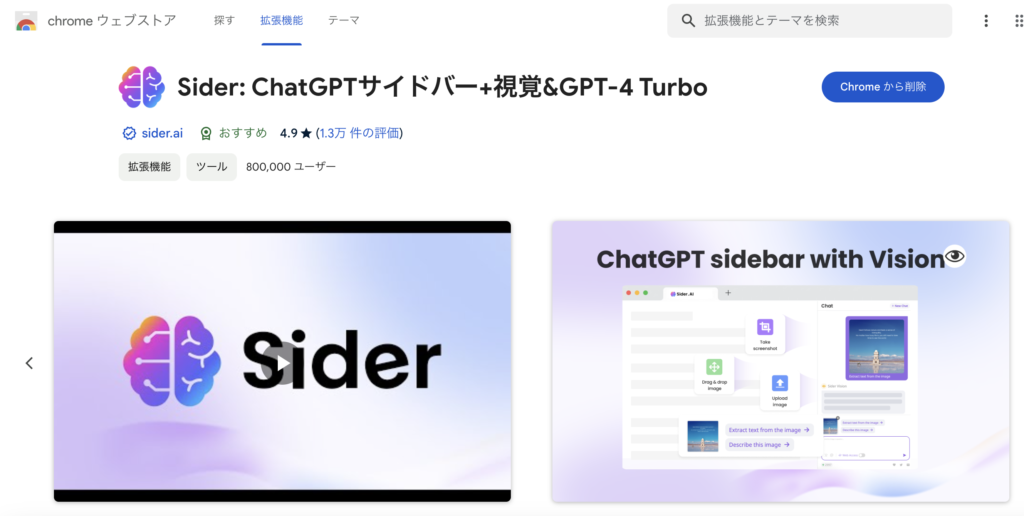
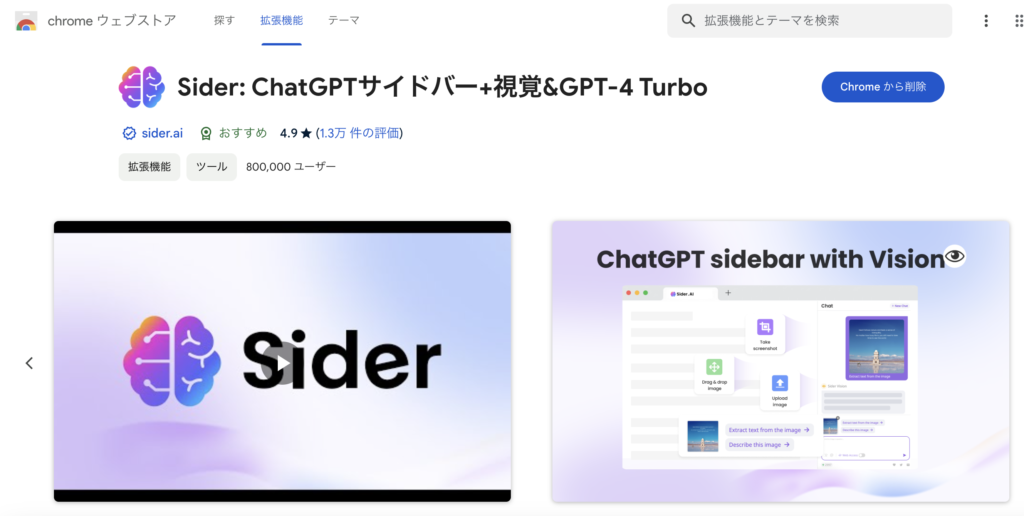
command+Pを押すことで、サイドバーを起動でき、文章を選択して「和訳してください」と打ち込むだけで和訳できます。
たとえば…
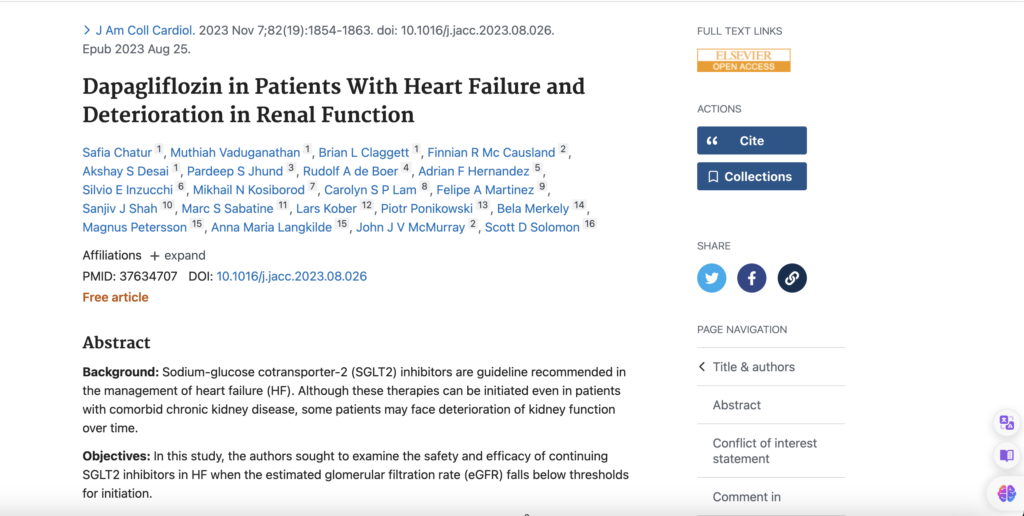
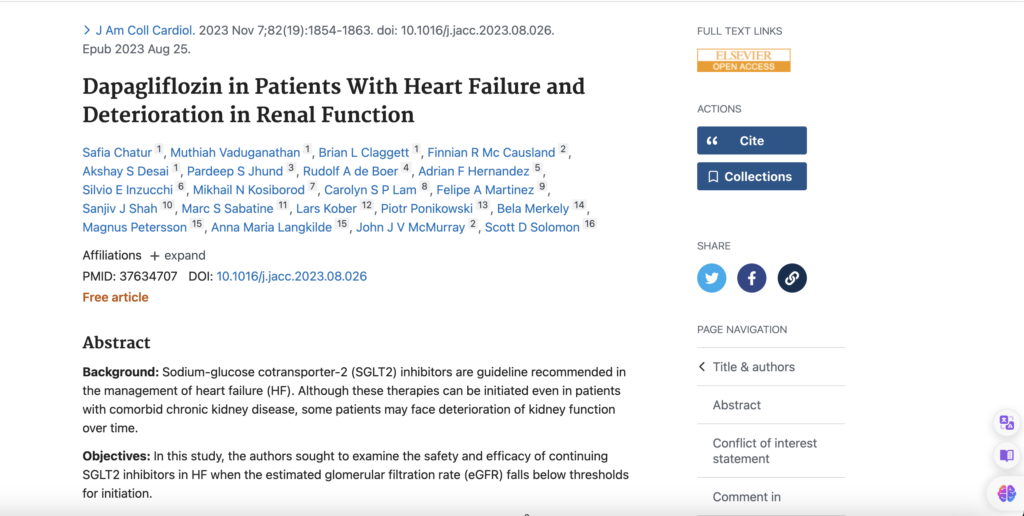
これを和訳したいとします。拡張機能を取り込んだあと、Command+Pを押すとサイドバーが出てきます。
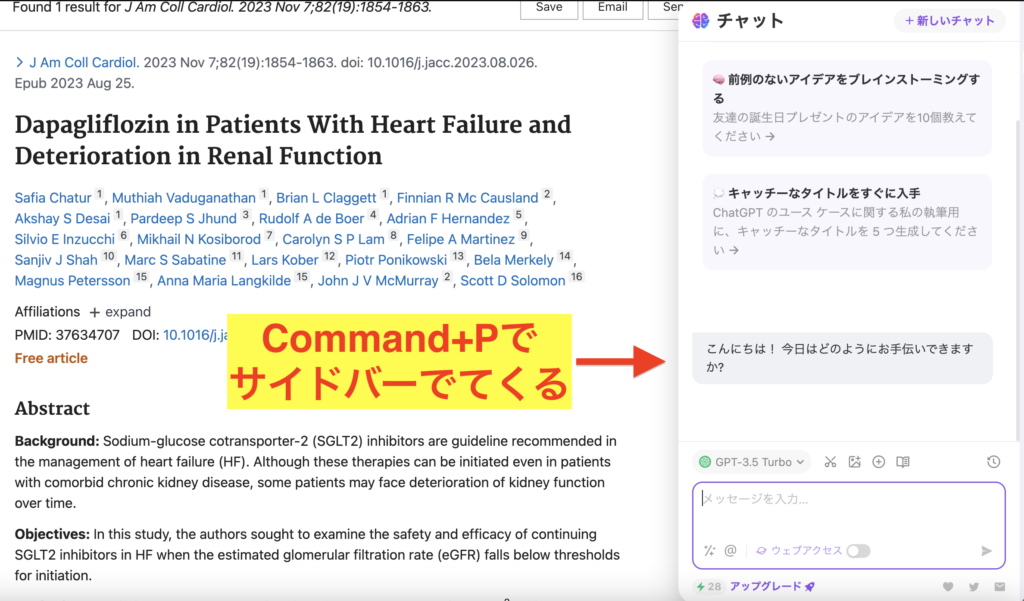
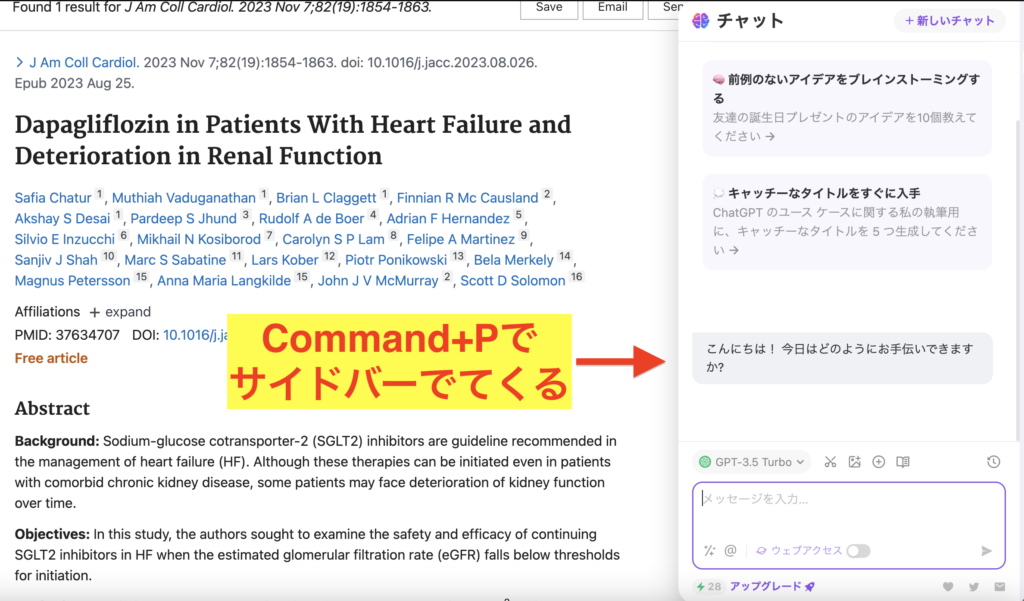
ブラウザにある文章を選択するだけで、右側のチャット部分にコピーされます。
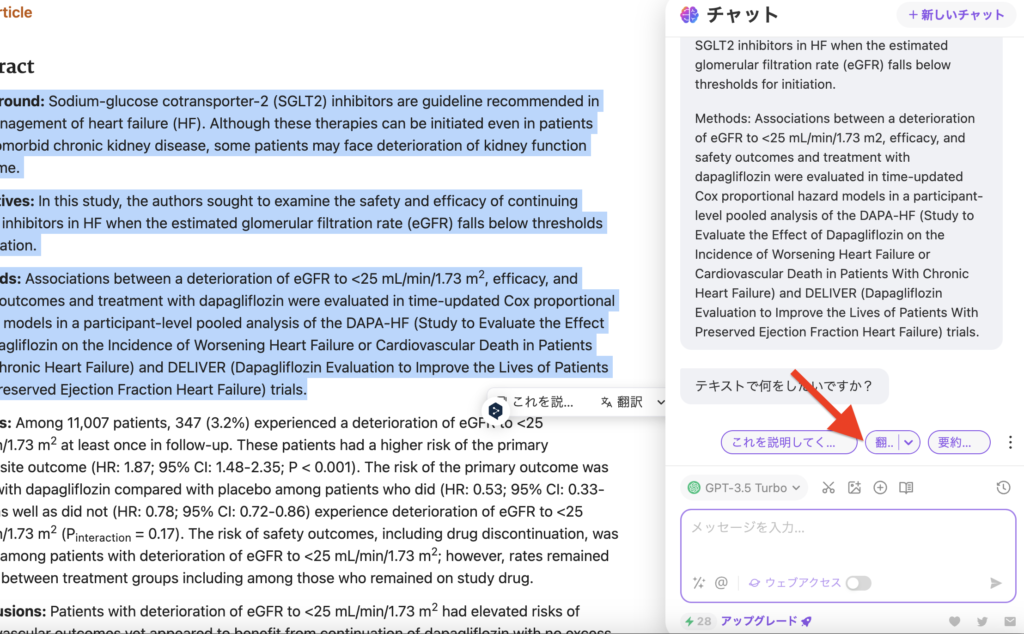
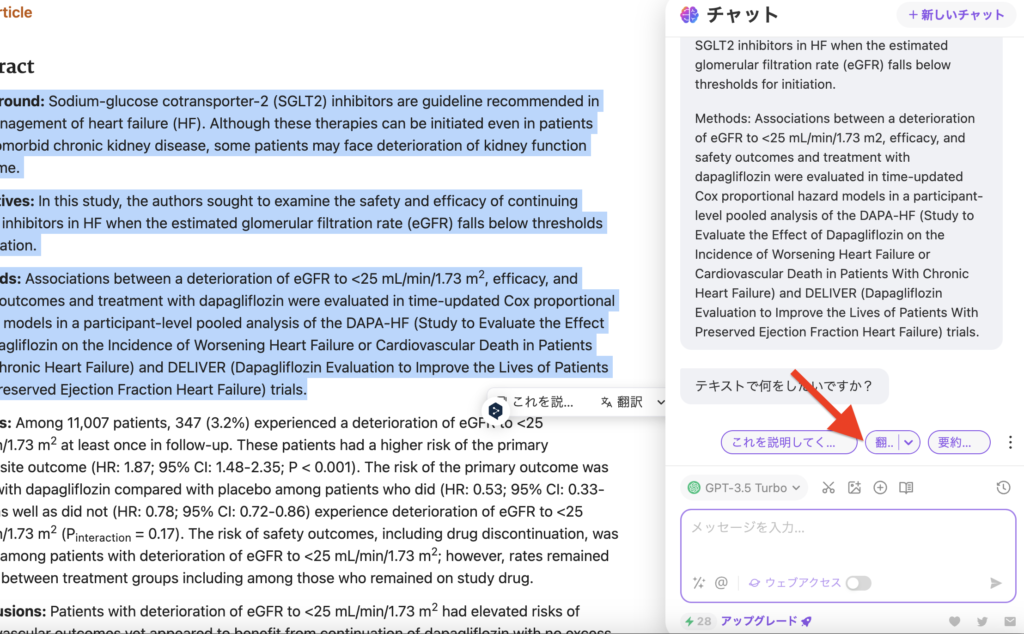
翻訳ボタンを押すだけで、翻訳してくれます。
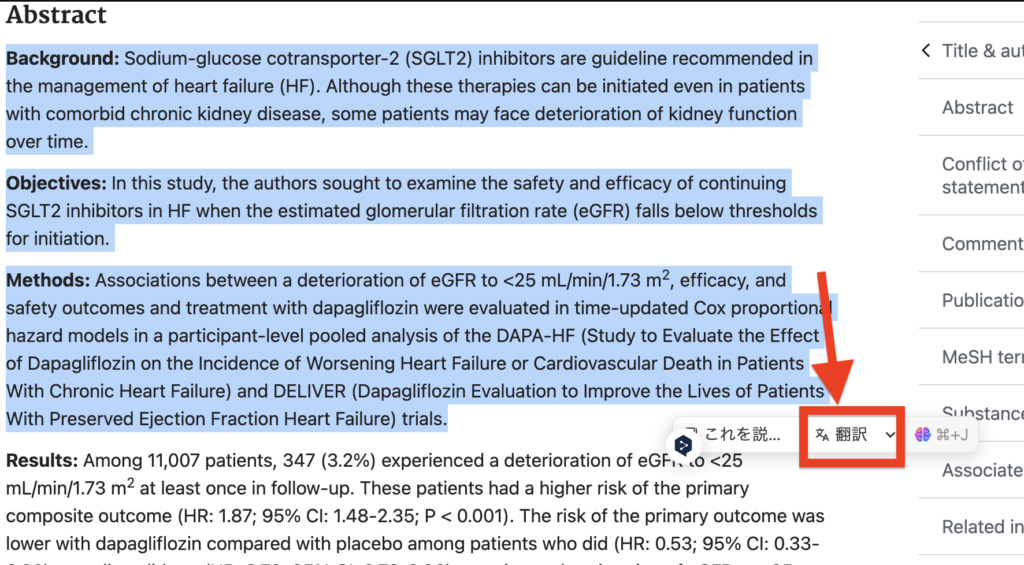
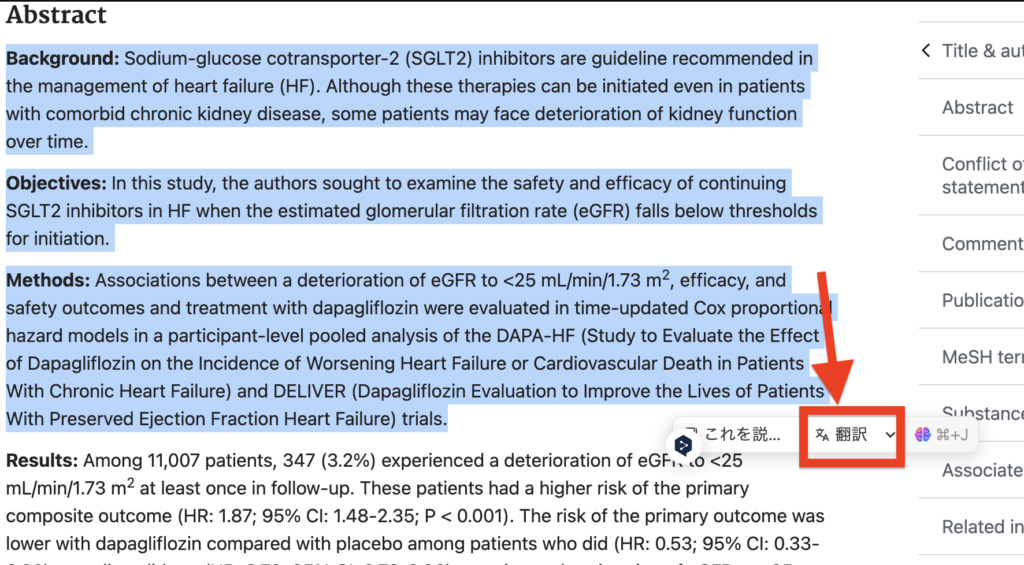
ちなみに、サイドバー(チャット)を開いていなくても、このボタンを押せば翻訳してくれます。
また、サイドバーを開かずにページ全体を和訳できるのも便利です!
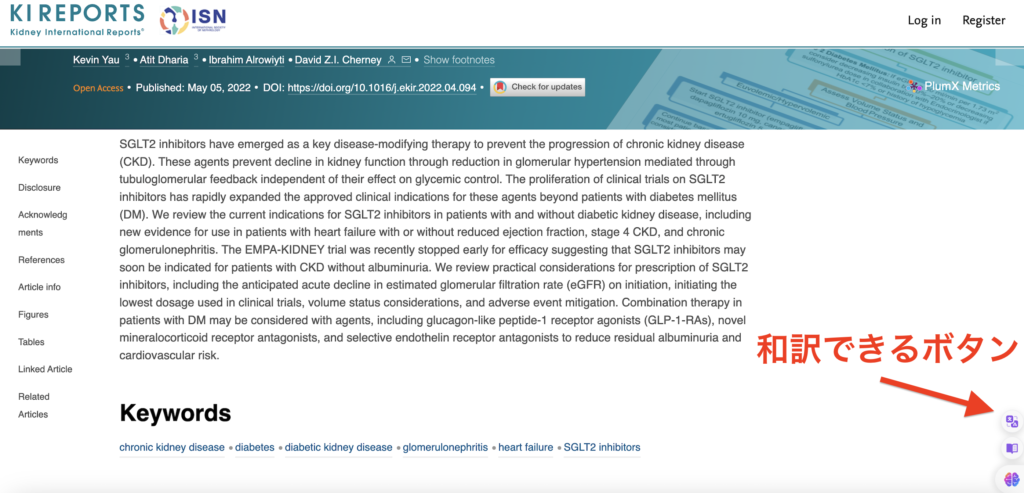
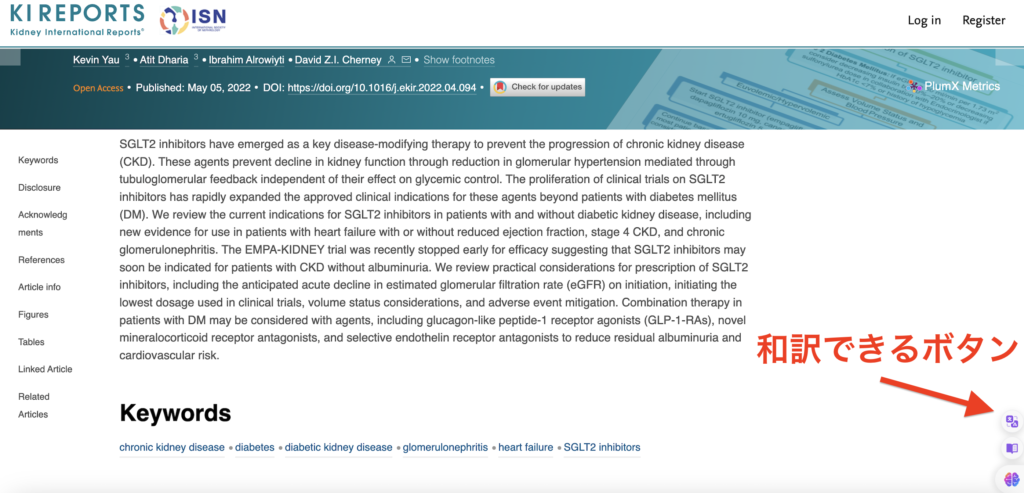
Google翻訳と違って、もとの英語を残した上で段落ごとに和訳してくれるのが特徴です。
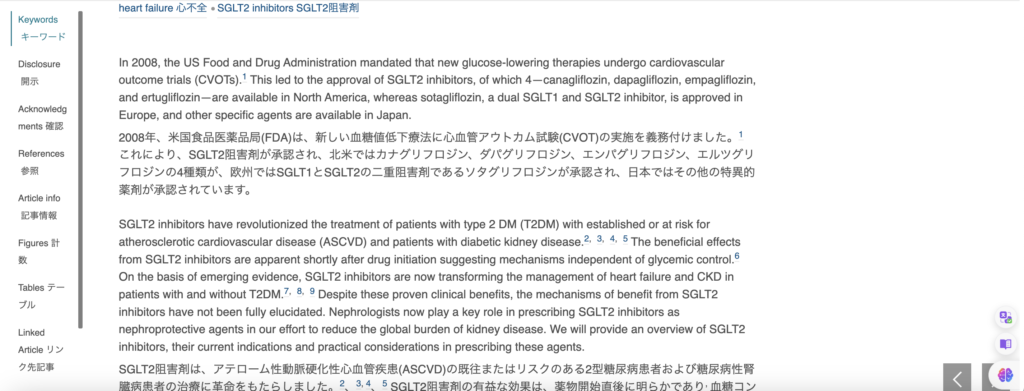
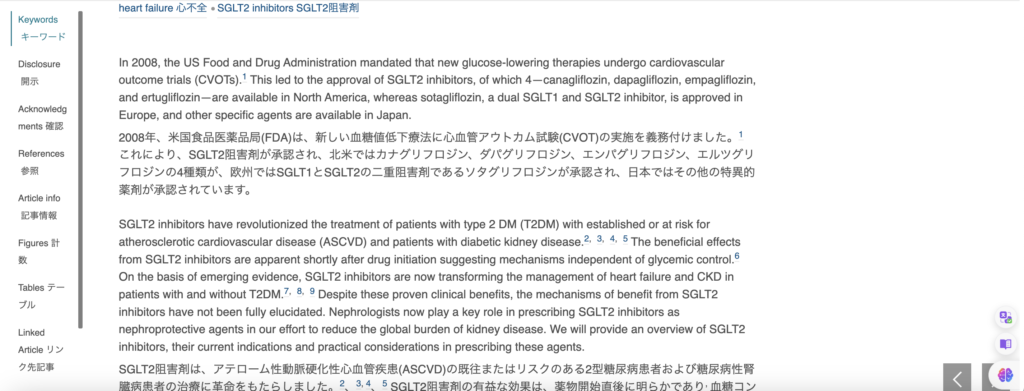



DeepLとGoogle翻訳の あいのこ みたいな使い方ができるんだね!
ChatGPTとDeepLの翻訳性能の差は?
ここまで来ると、このSider(ChatGPT)とDeepLではどちらが翻訳性能がいいのか?ということが気になってくるのですが、調べた限りでは明らかにどちらが劣っているとか優れているという情報は見つけられませんでした…(ごめんなさい)
ただ、DeepLとは違って
①ログインしていなくても字数制限がないこと※
②要約など、ほかのChatGPT(AI)の機能も使えること
を考えると、ChatGPT siderを使うほうが便利なことも多いかもしれませんね。
※なお、デメリットとしては、和訳や要約の機能を使うのに、1日あたりの回数制限はあります。
といった点くらいでしょうか。
いずれにせよ便利なので使いやすい印象です!
まとめ:翻訳ツールを使って、ストレスなく英語論文を読もう
僕の使い分けは下記になります。
●英語論文を段落ごとに、手軽に、自然に和訳→DeepLか、ChatGPT Sider
●UpToDateなど、ざっくりでいいからウェブサイトをまるまる訳したい→Google翻訳
●関連語や類義語を知りたい→ライフサイエンス
英語論文を読むときは、DeepLやSiderが一番使い勝手が良いと思います。
日常診療で忙しい中で、できるだけ早く求める情報へたどり着けるよう、ツールを使いこなして行きたいですね。
■オススメの本
医療者のためのChatGPTの使い方を学べる本です。事務作業のコツから勉強に使えるテクニックまで、色々と知ることができます。
■関連記事
AIを使えば病歴要約が非常に書きやすくなります。(もちろんコピペはだめですが!)


医師のキャリアに悩んでいる人に向けても記事を書いています。


腎臓分野のオススメ雑誌を紹介しています。













コメント